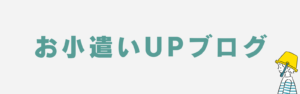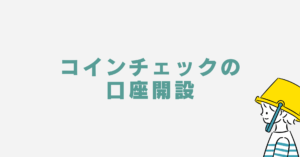ベビクロ
ベビクロ仮想通貨の口座を作ったから、さっそくNFTを買ってみよ〜!



待って!口座を作っただけでは、まだNFTは買えないよ。
仮想通貨やNFT専用のウォレット(財布)を作って、その中に仮想通貨を入れておかないといけないよ。
これから、ウォレットの作成方法を説明するね。
この記事でわかること
- 仮想通貨専用ウォレット(MetaMask)とは何か
- MetaMaskの作成方法
こんにちは。ちびまる(@chibimarunft)です。
今回は、仮想通貨を入れておくウォレット(MetaMask)の作成方法についてご紹介します。
早速手順に沿ってウォレットを作成してみましょう♪
仮想通貨専用ウォレット(MetaMask)について
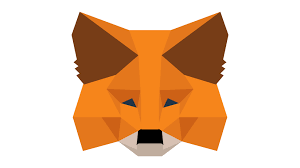
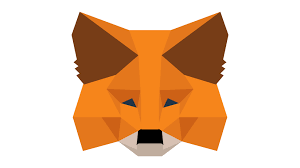
仮想通貨専用のウォレットは、NFTマーケットプレイスやブロックチェーンゲームなどの、ブロックチェーンを基盤としたサービスを利用する際に必要となっています。
数あるウォレットの中でも高い人気を誇るのが、MetaMask(メタマスク)です。



何でMetaMaskが人気なの?



メジャーな暗号資産(仮想通貨)の一つイーサリアム(ETH)をベースに作られていて、無料でダウンロードできるなど、初心者向けの特徴がいくつもあるんだよ。
MetaMaskの主な特徴
- 多くの暗号資産に対応・・・NFT売買で主に使われるイーサリアムチェーンに対応
- PC やスマホで利用できる・・・Android 、iOSの両方に対応(無料アプリあり)
- 複数ウォレットを管理できる・・・1アカウントで用途の異なる複数ウォレットを作成できる
- 通貨の交換(スワップ)ができる・・・取引所を利用しなくてもトークンを取引することが可能
MetaMaskを作成してみよう
MetaMaskの公式サイトへ行く
まずは、MetaMask公式サイトへ行き、右上にある『Download』または、中央にある『Download for Chrome』ボタンをクリックします。
- Google Chrome ◀ 今回はコチラで説明します
- FireFox
- Opera
- Brave
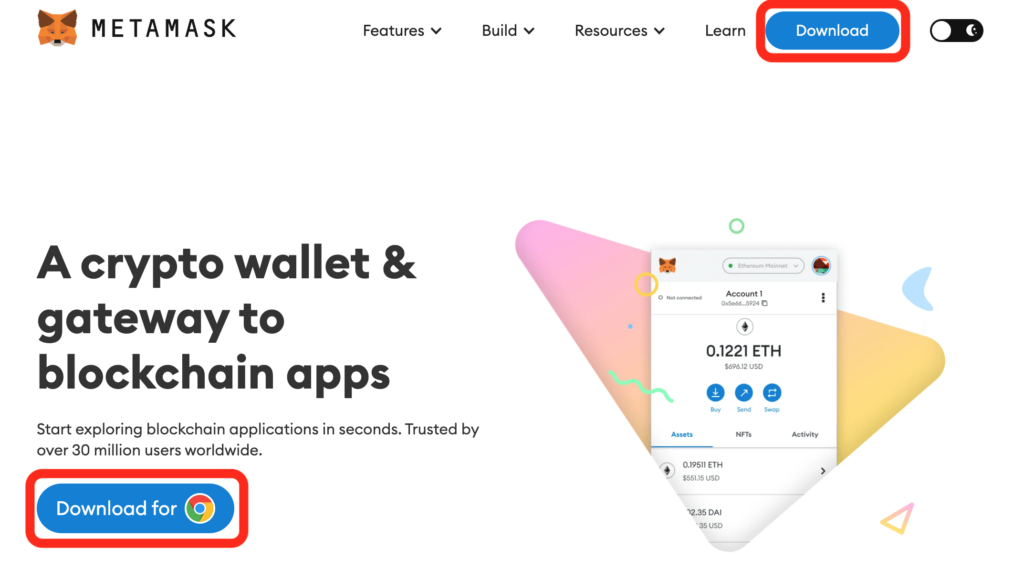
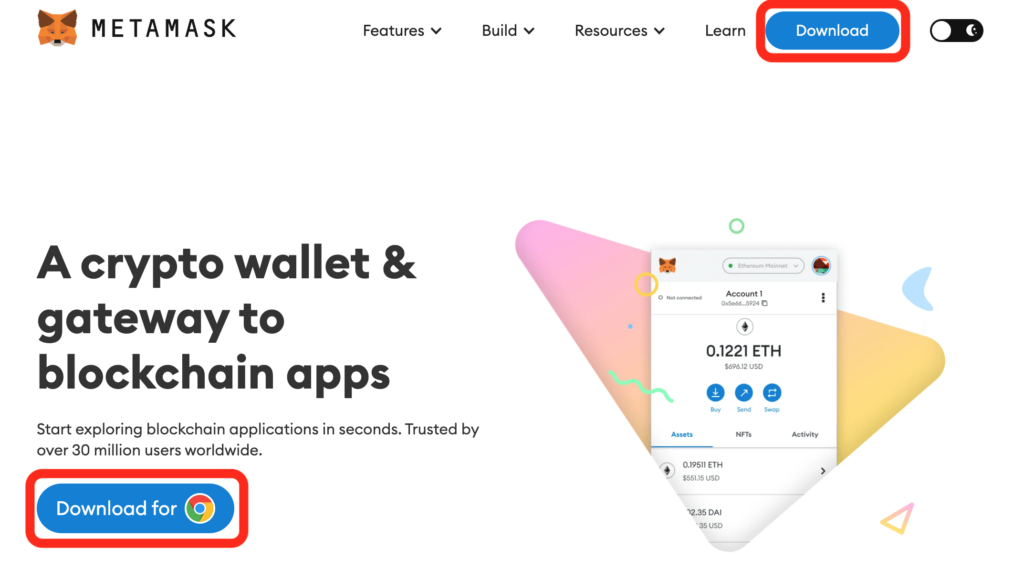
MetaMaskをダウンロードする
『Chromeに追加』をクリックします。
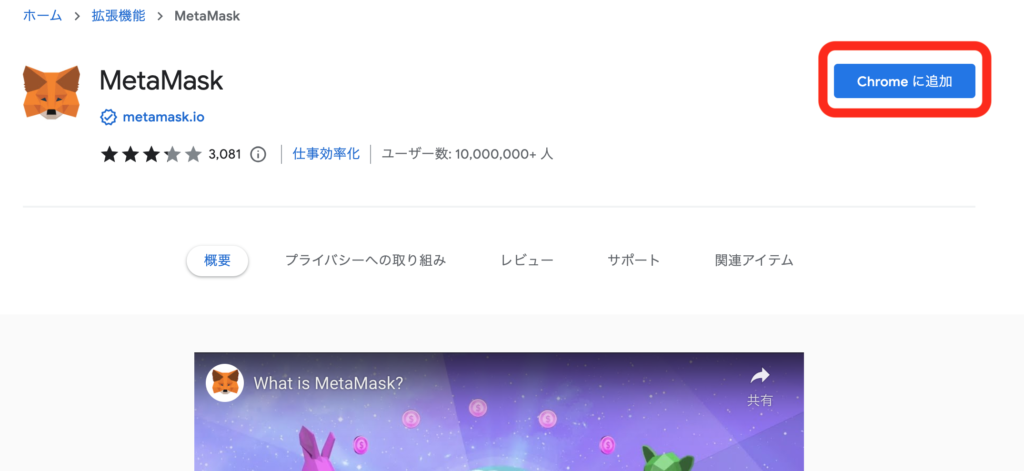
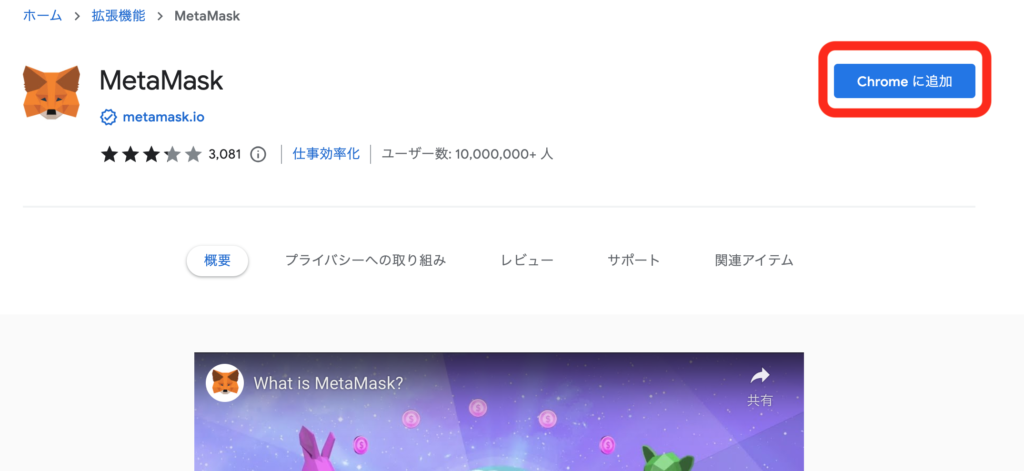
『拡張機能を追加』をクリックし、ダウンロードを完了します。
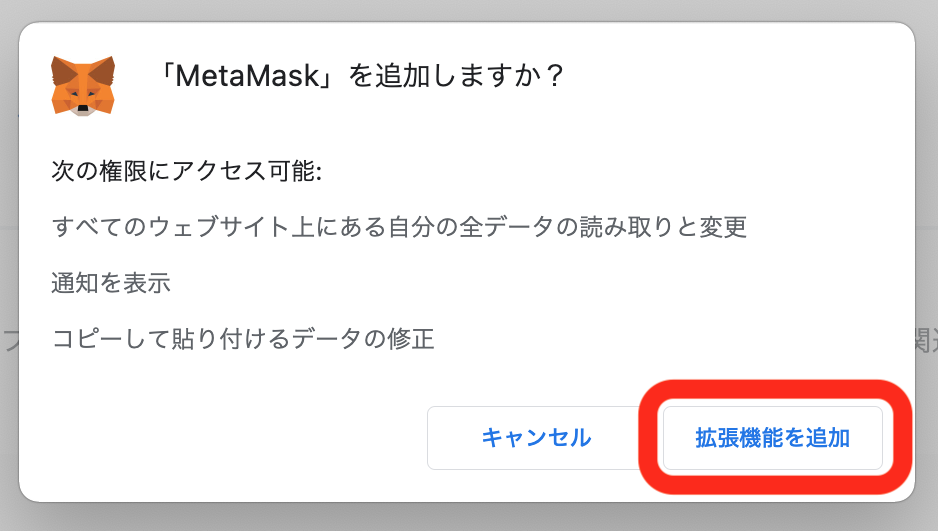
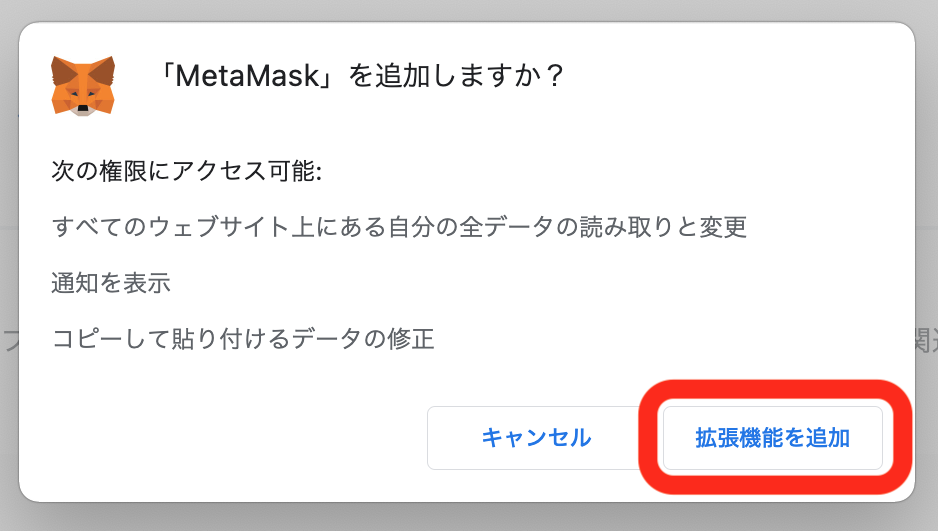
パスワードを設定する
『I agree to MetaMask’s 利用規約』にチェックをいれ、『新規ウォレットを作成』をクリックします。
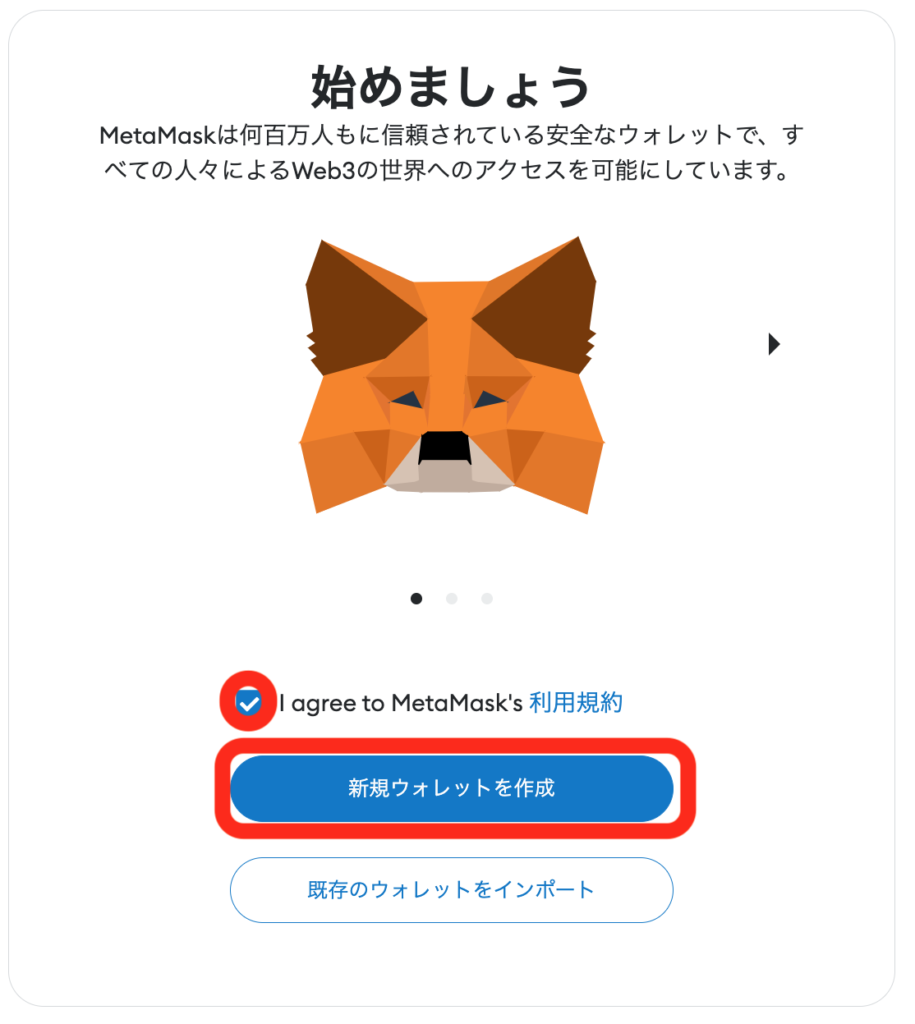
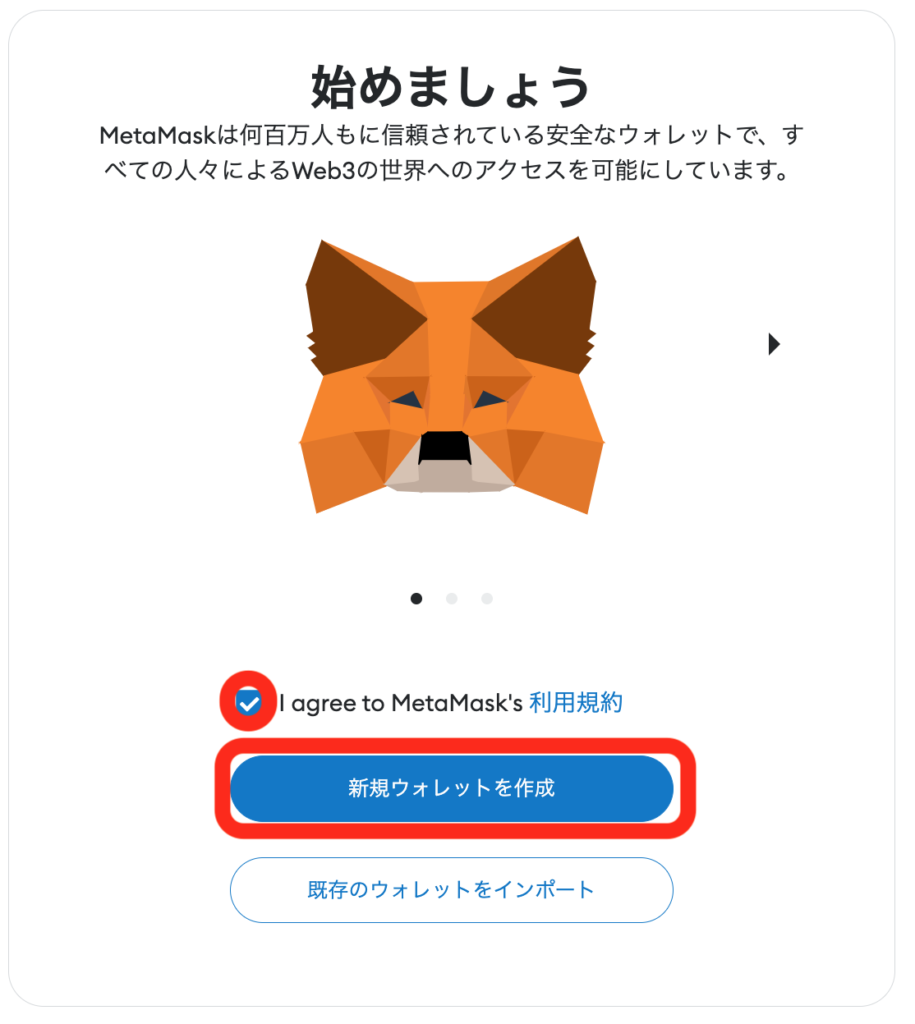
記載の留意事項を確認の上、『同意します』をクリックします。
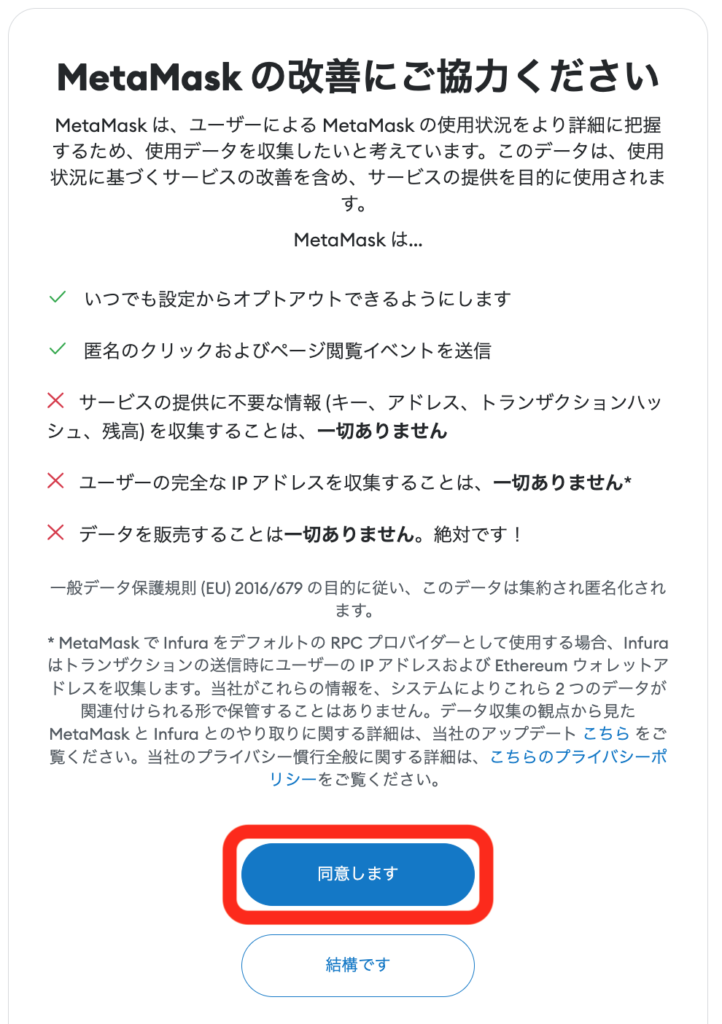
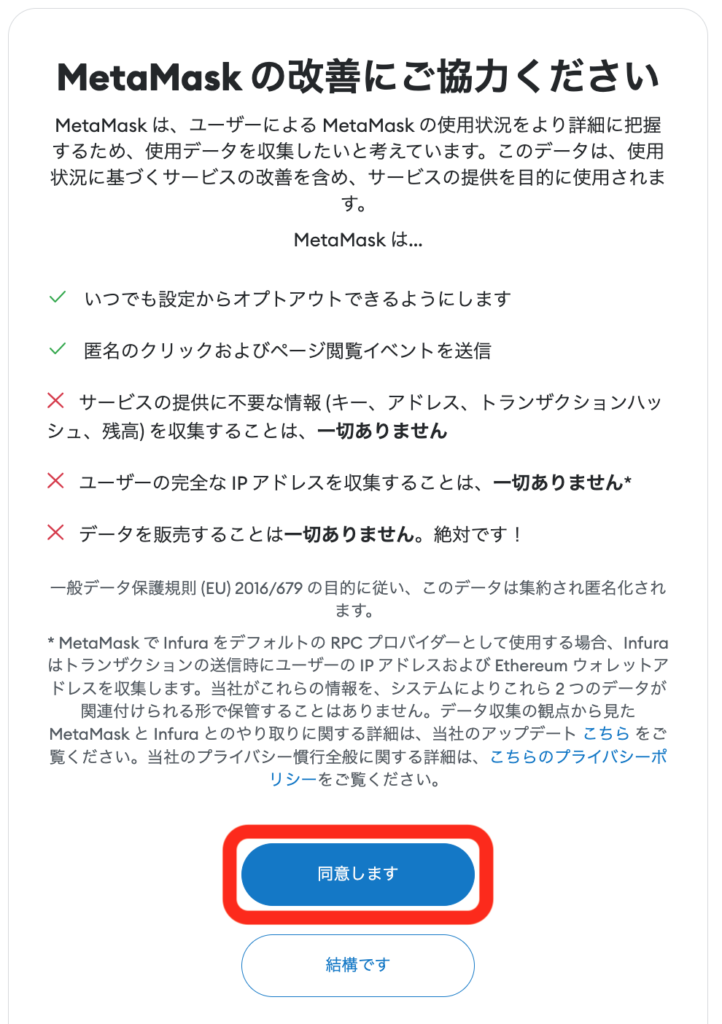
『パスワード』(最低8文字)を2回入力して、チェック欄にチェックを入れ、『新規ウォレットを作成』をクリックします。
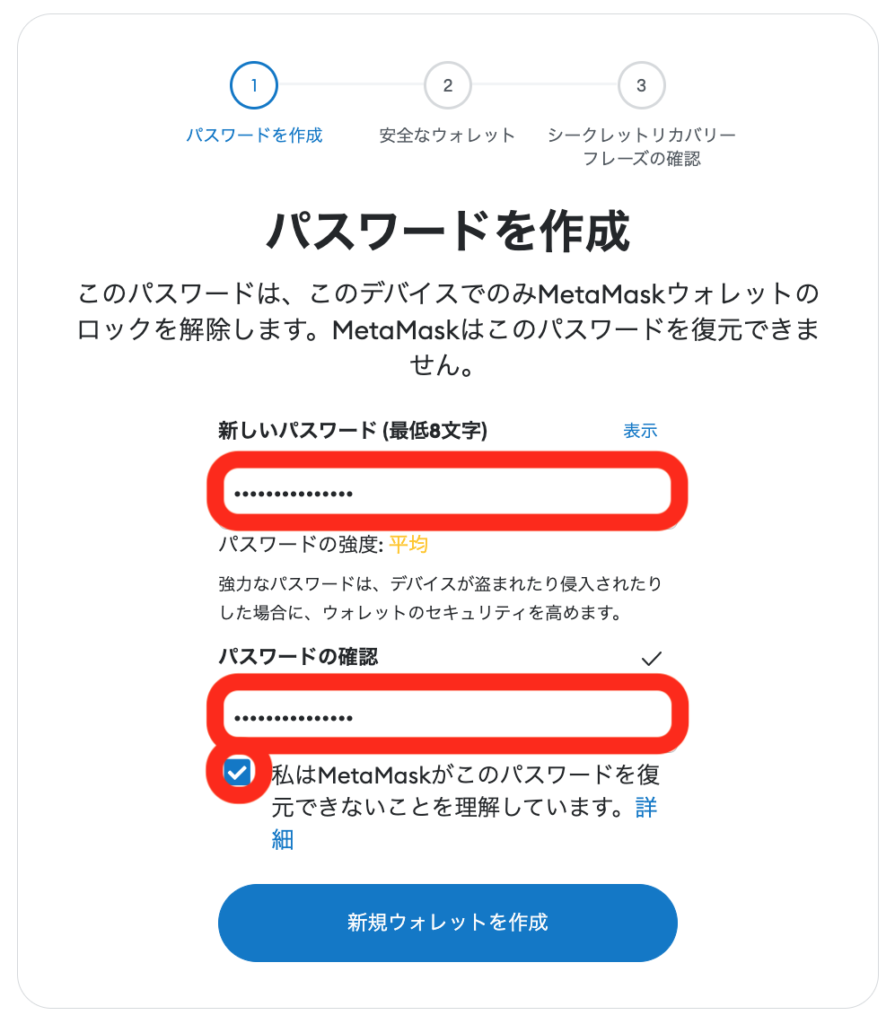
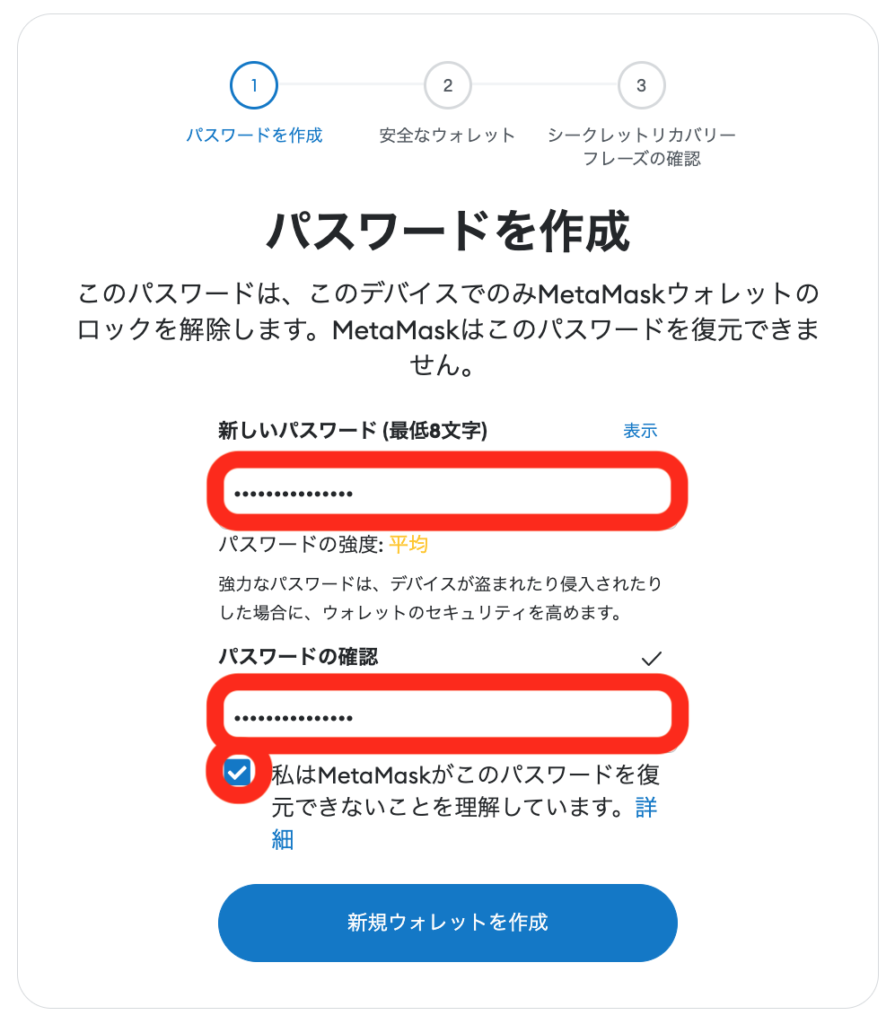
シークレットリカバリーフレーズを確認、保管する
シークレットリカバリーフレーズに関する動画を必ず視聴し、説明文をよく読んだ上で、『ウォレットの安全を確保(推奨)』をクリックします。
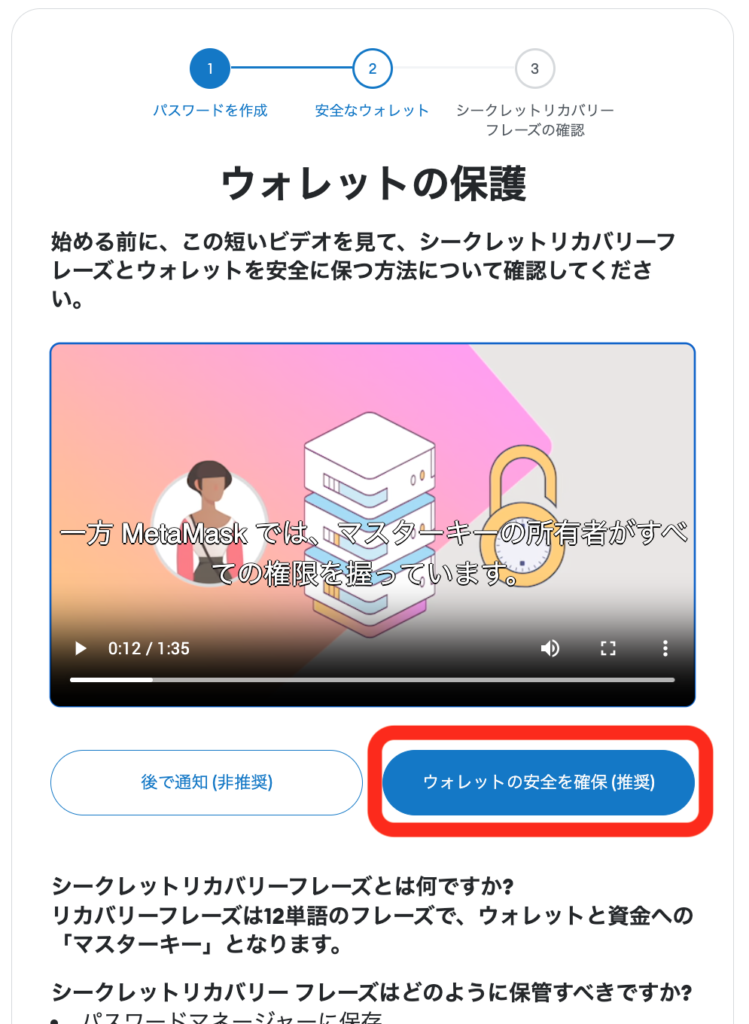
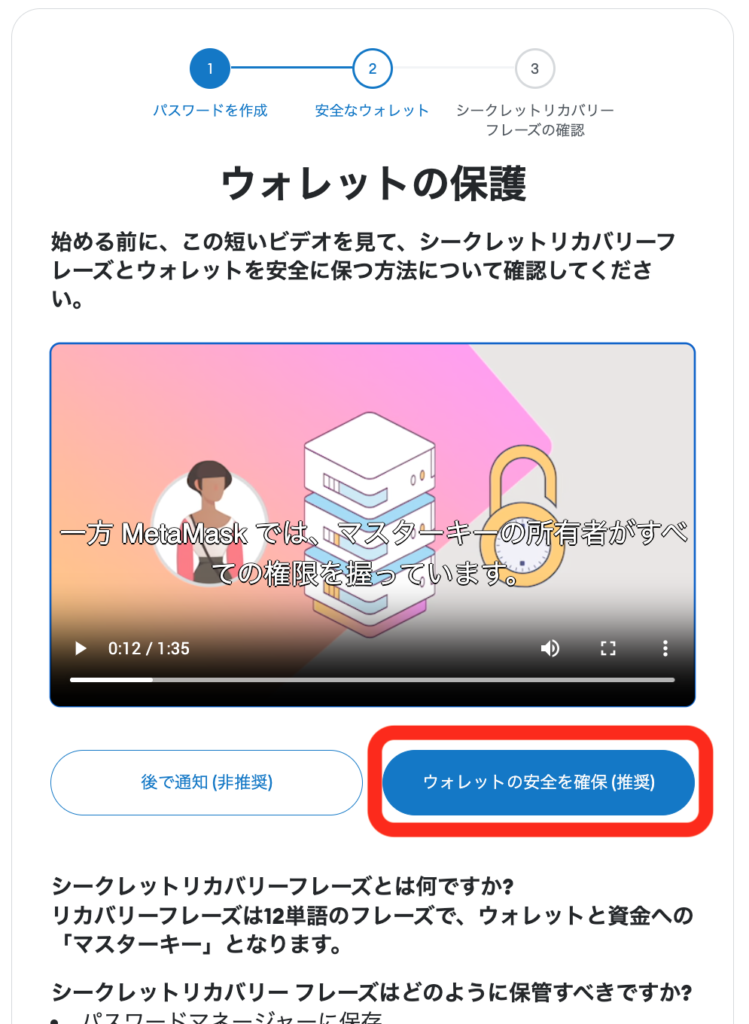
『シークレットリカバリーフレーズを公開』をクリックすると、12単語のシークレットリカバリーフレーズが表示されます。
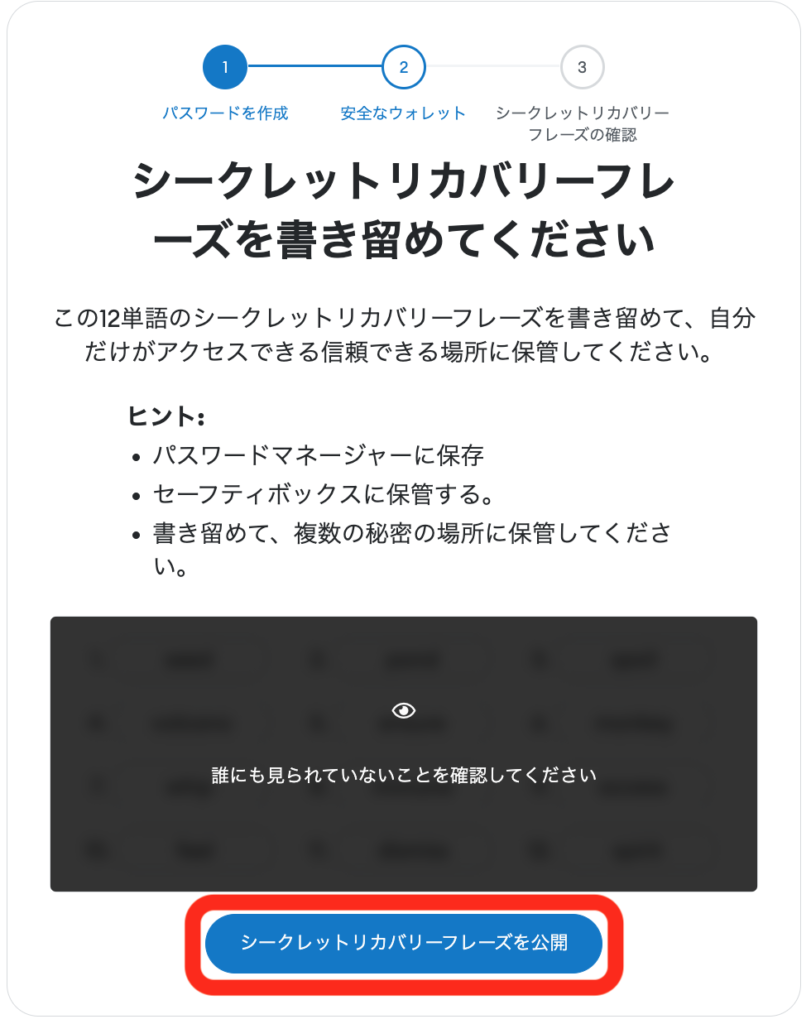
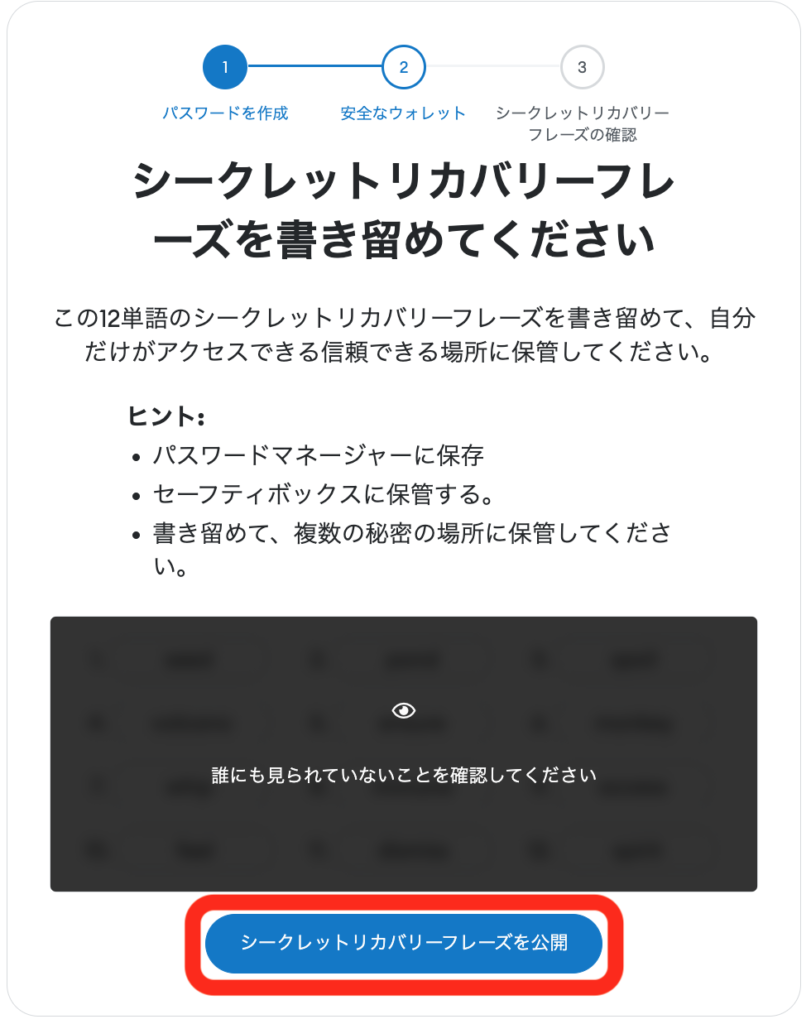
12単語が表示されますので、ノートなどに書き留めます。
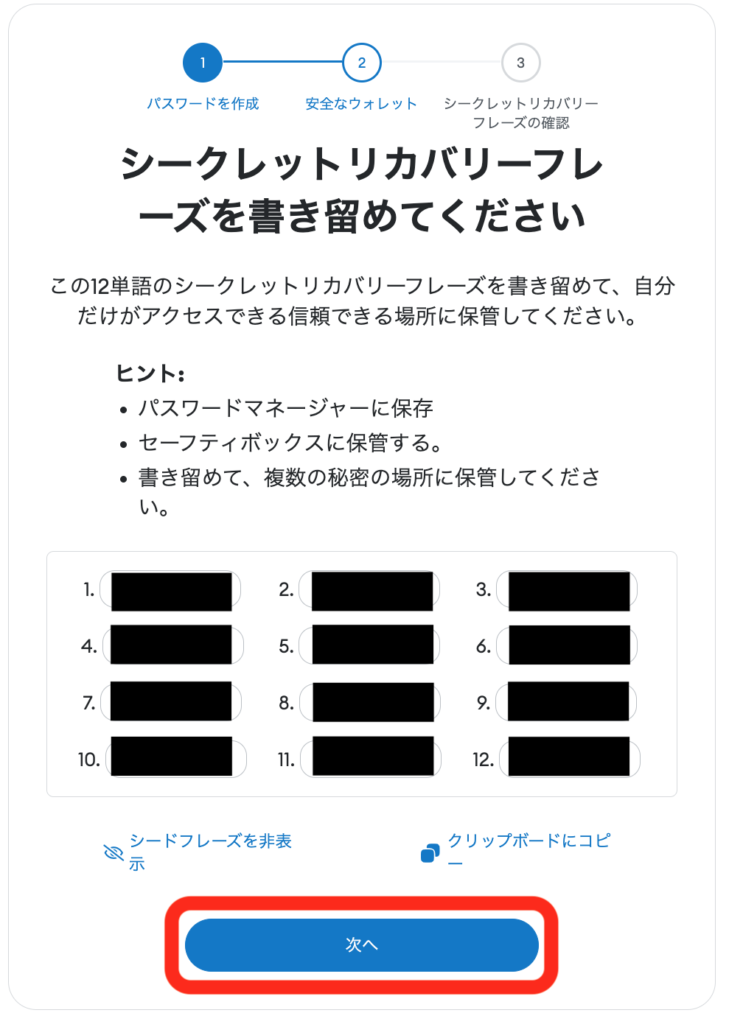
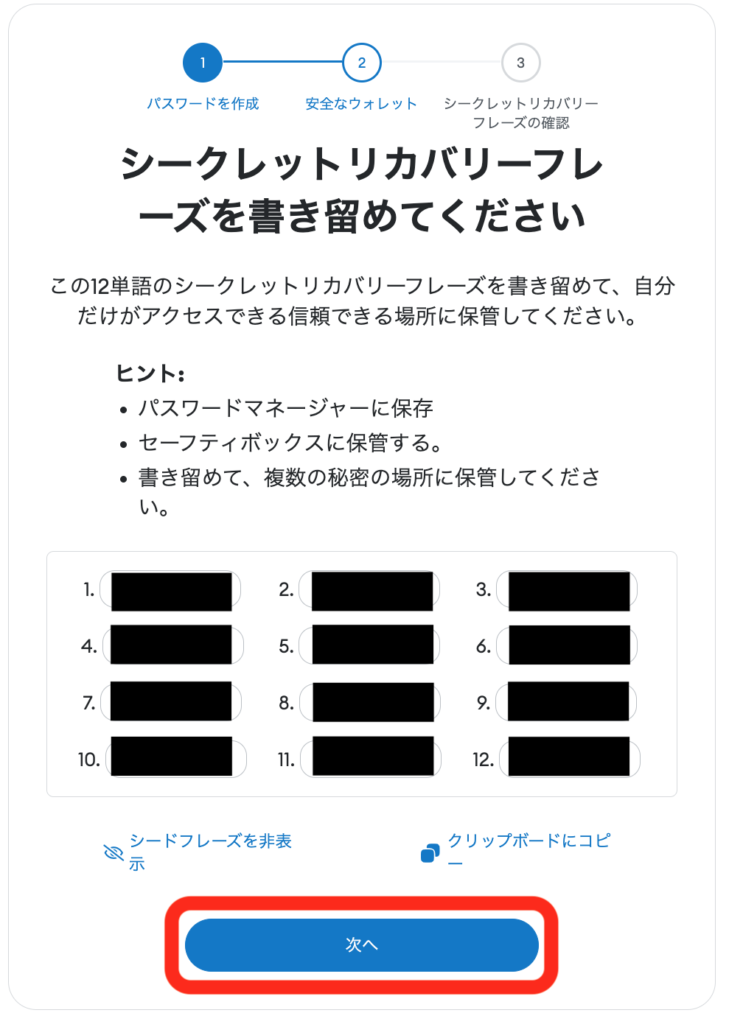
シークレットリカバリーフレーズが流出すると、ウォレットがハッキングされて保管しているNFTや暗号資産(仮想通貨)が抜き取られる可能性があるので要注意です!クラウドサービス上での保管も危険です。



NFT始めたてころ、僕も詐欺サイトでシークレットリカバリーフレーズを入力してハッキング被害に遭った経験があるよ。
入力を求められたら100%詐欺だと思ってくださいね!
先程メモしたシークレットリカバリーフレーズの入力が求められるので、該当単語を入力し、『確認』をクリックします。
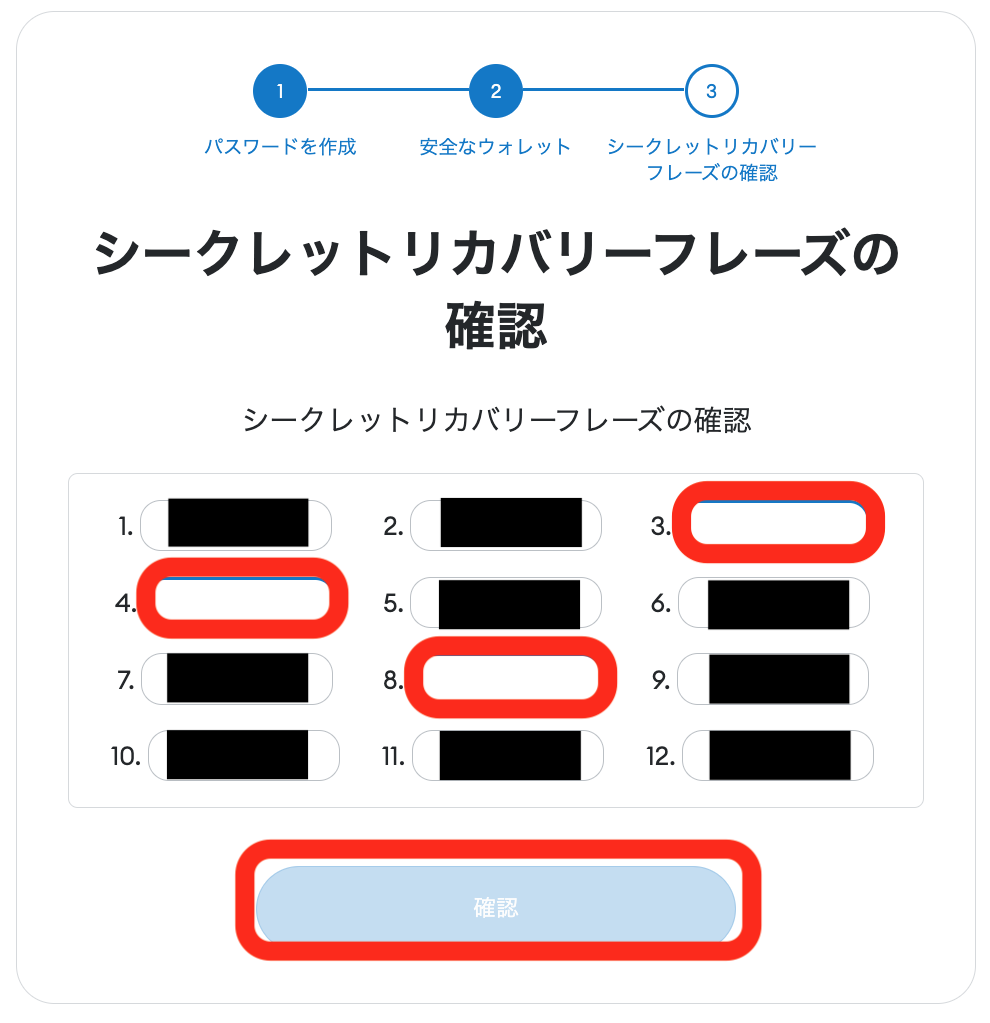
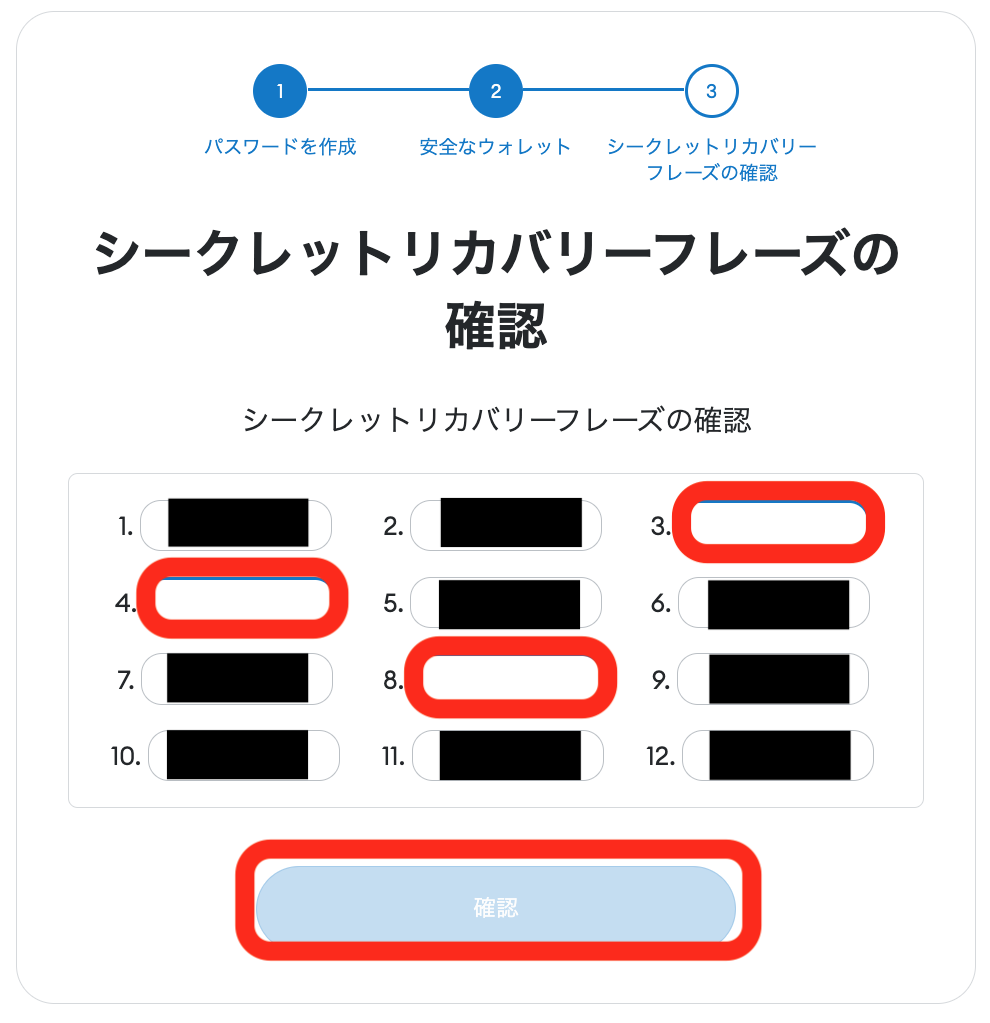
ウォレットが作成されました!『了解!』をクリックします。
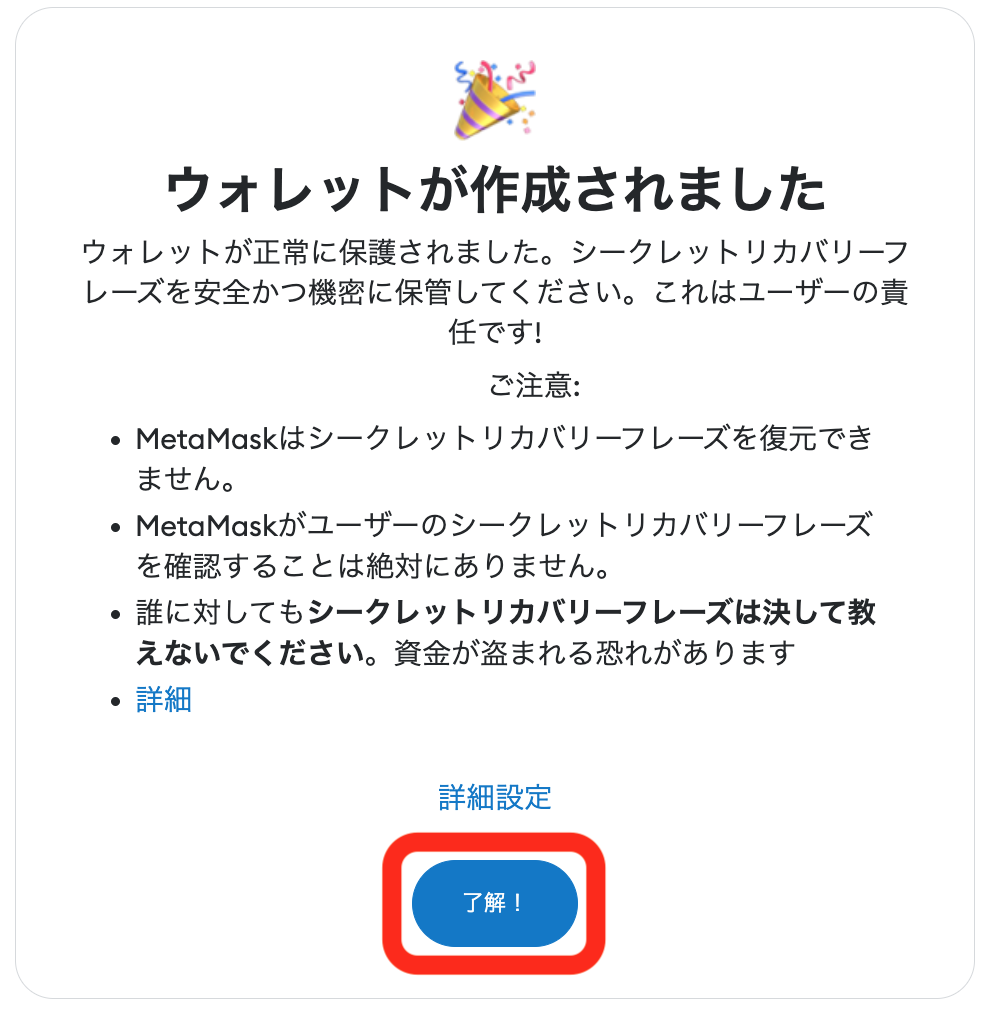
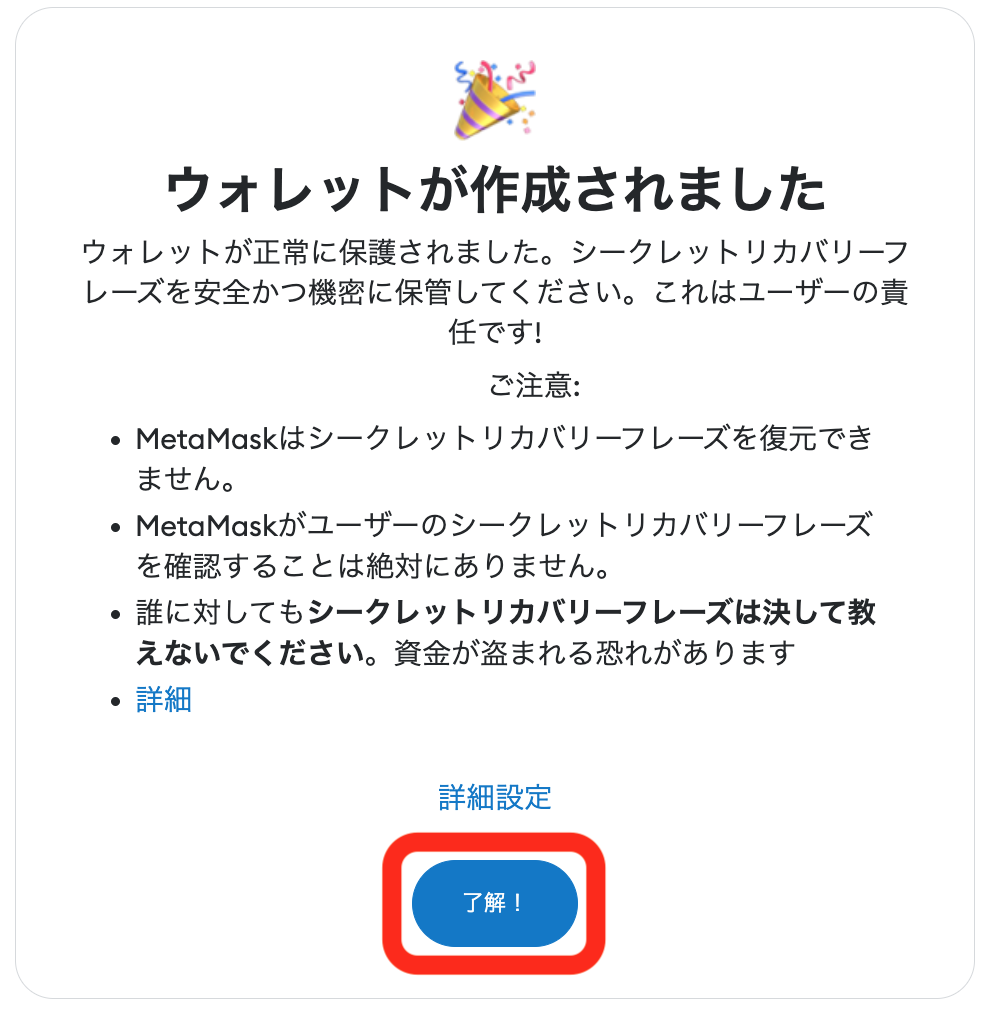
『次へ』をクリックします。
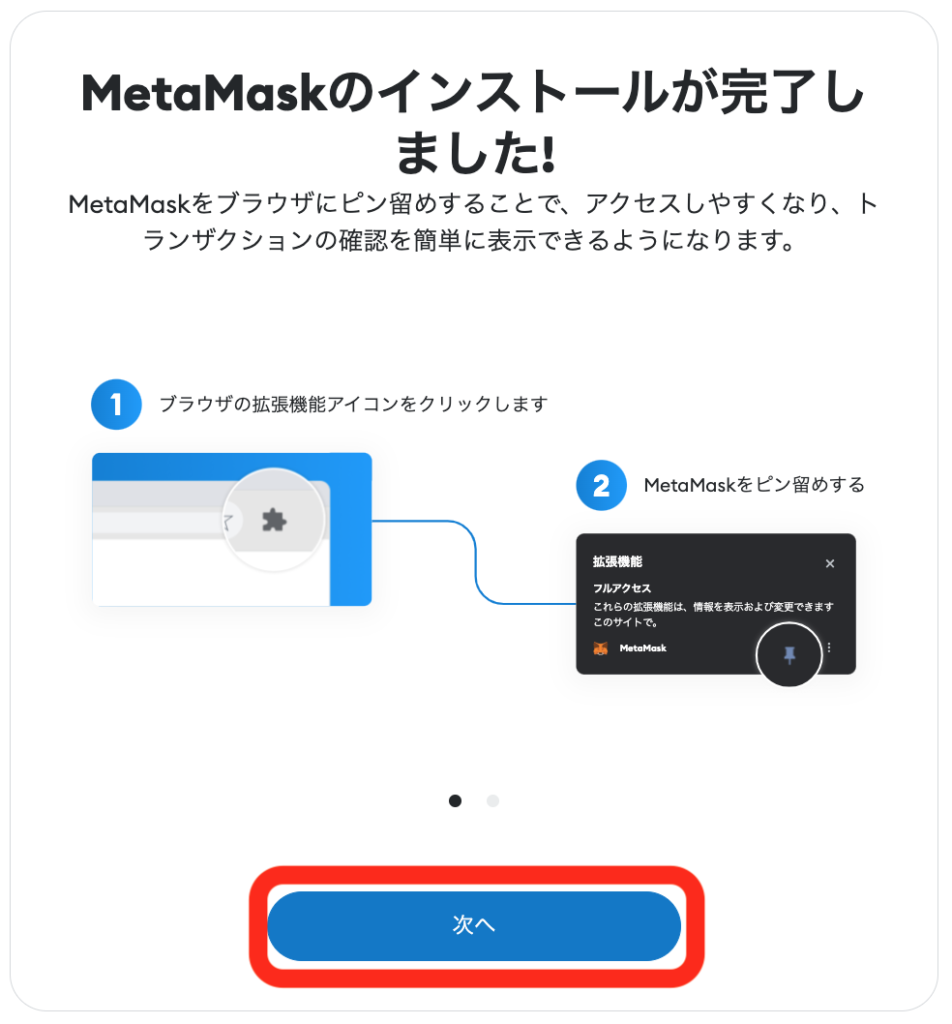
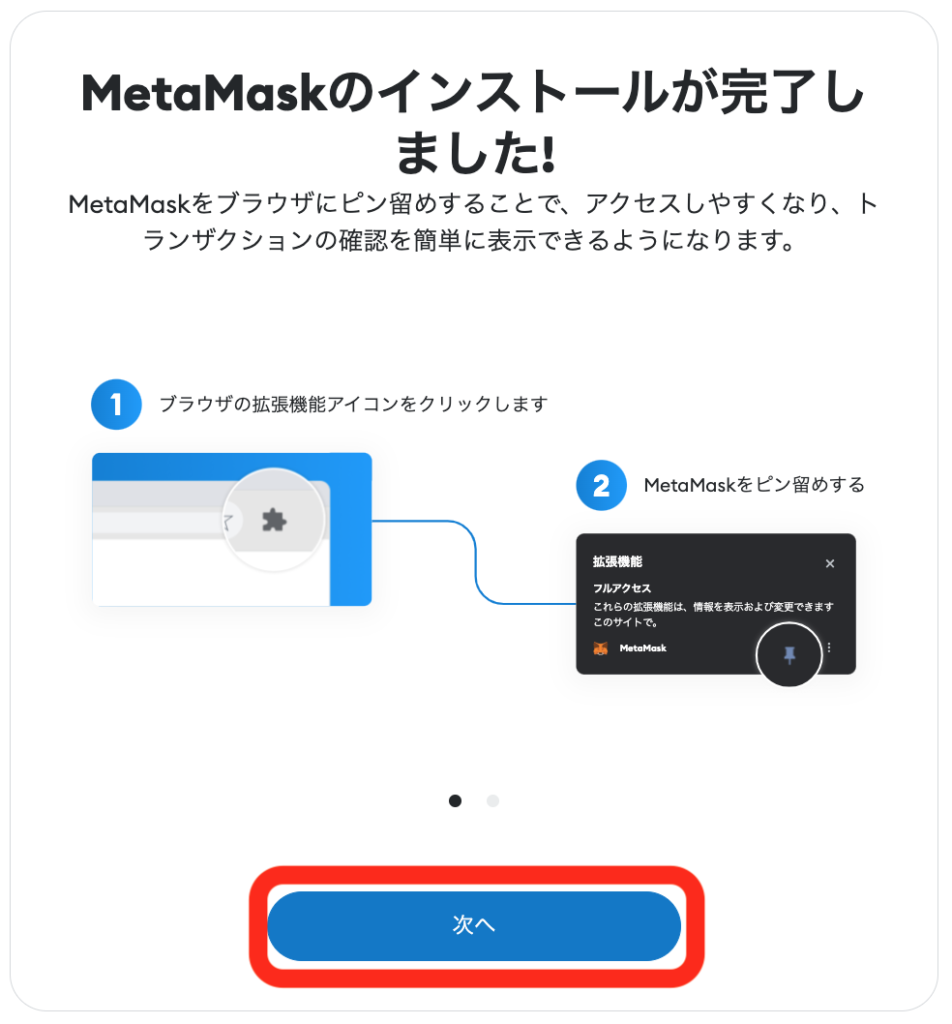
『完了』をクリックします。
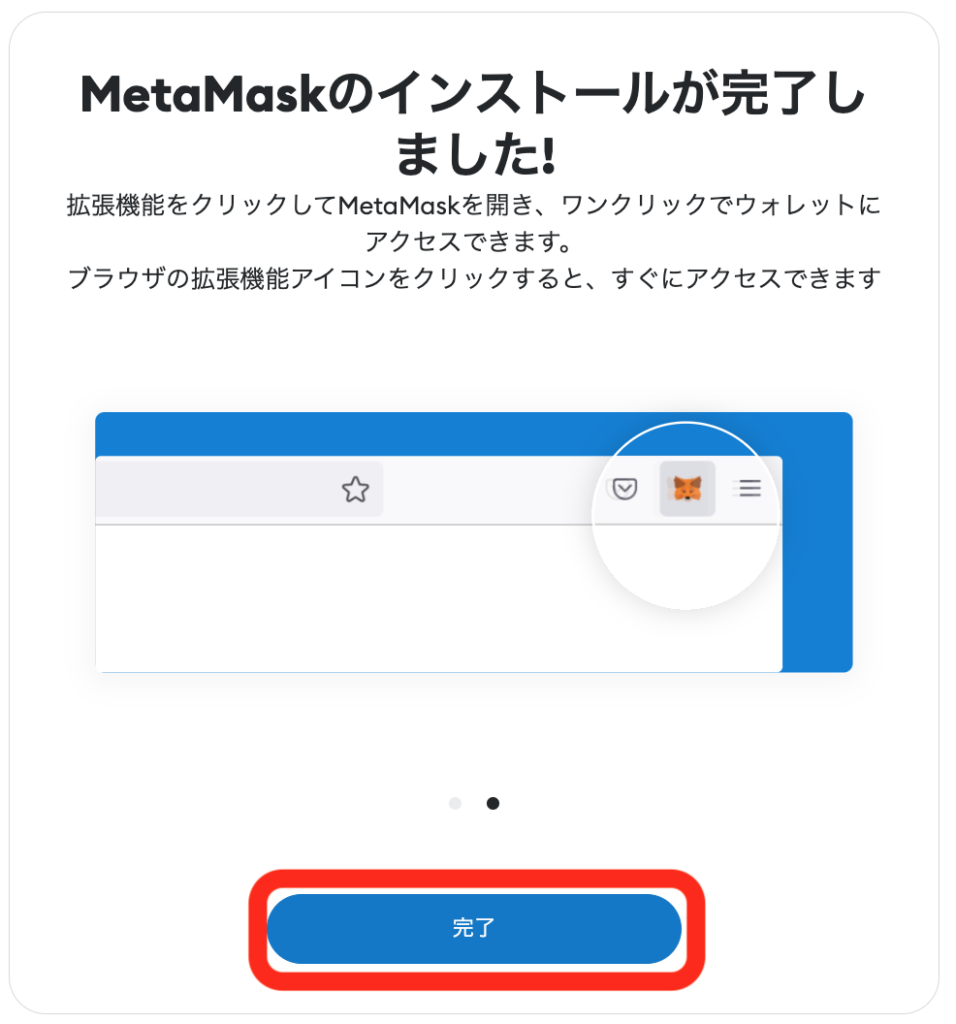
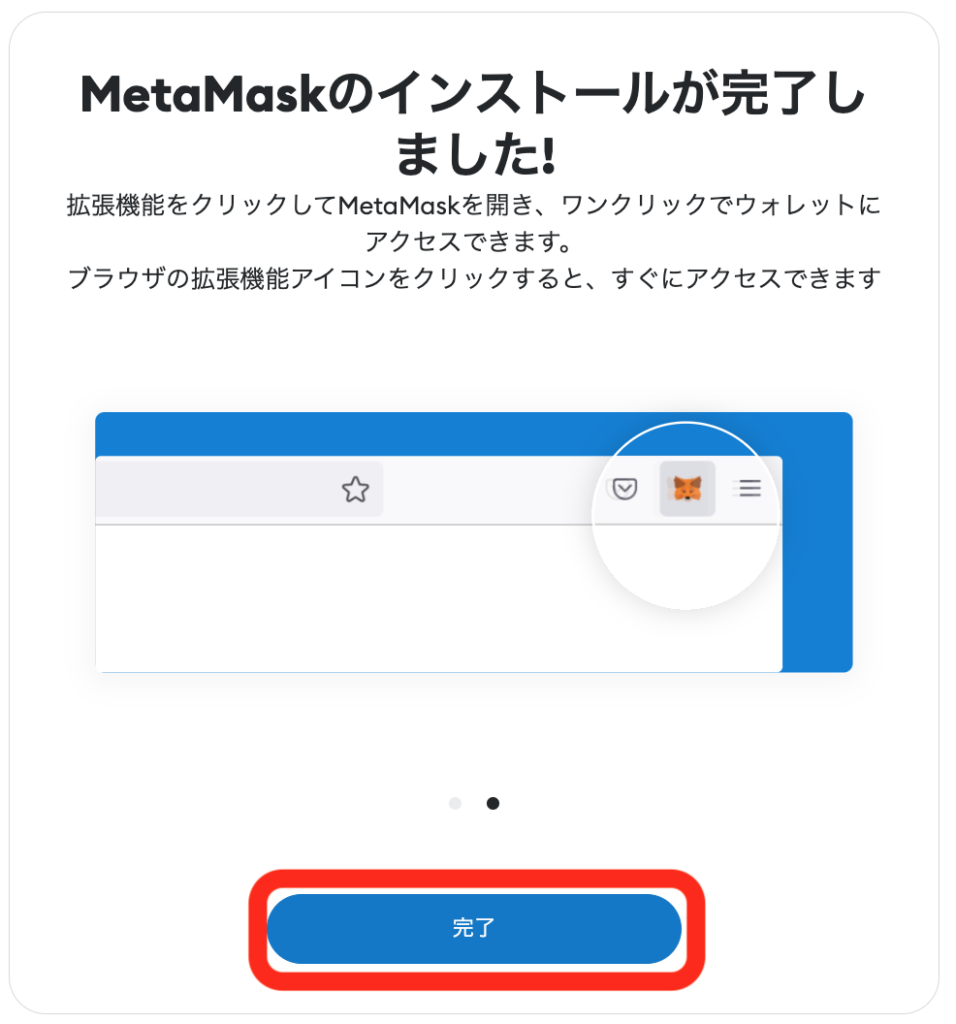
これでMetaMaskを使えるようになりました!
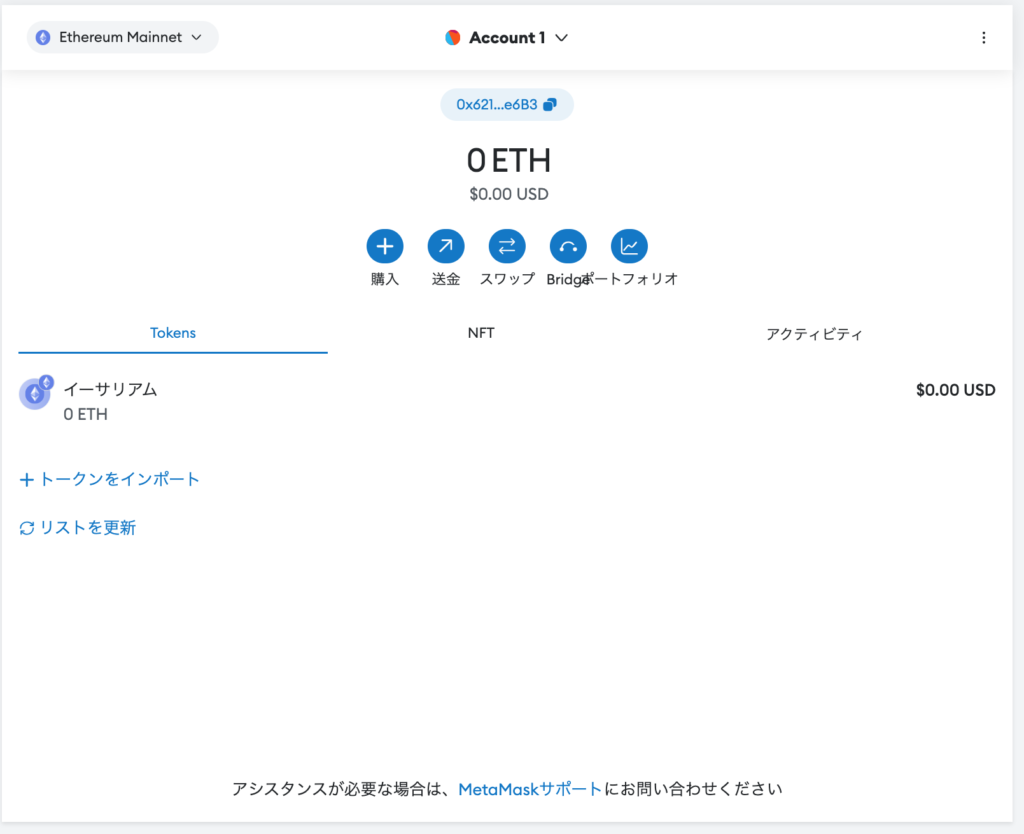
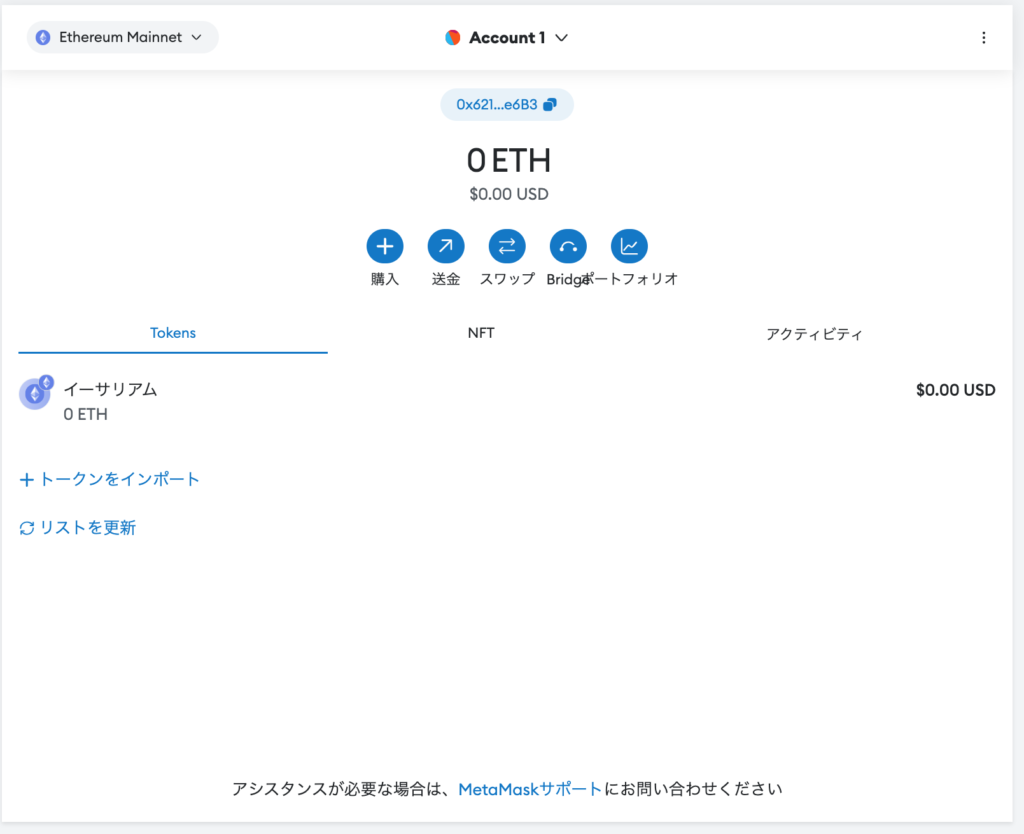
MetaMaskをひらいてみよう
ブラウザをひらき、右上のマークをクリックします。
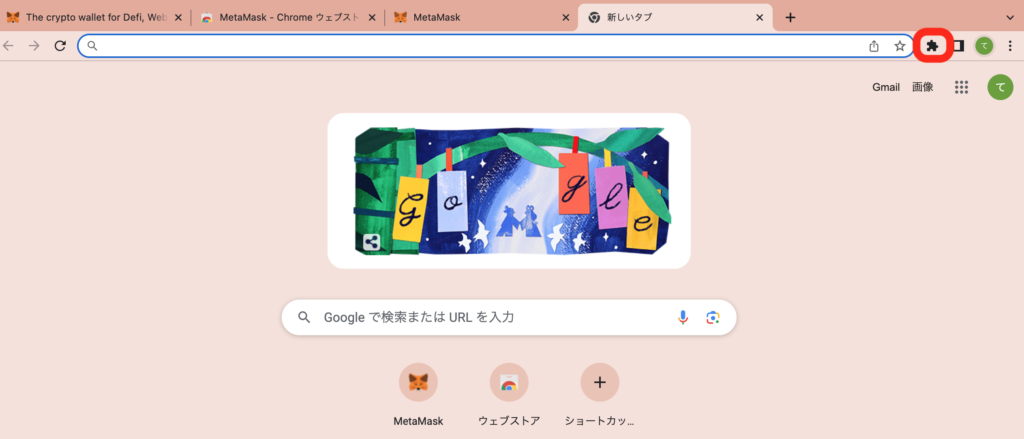
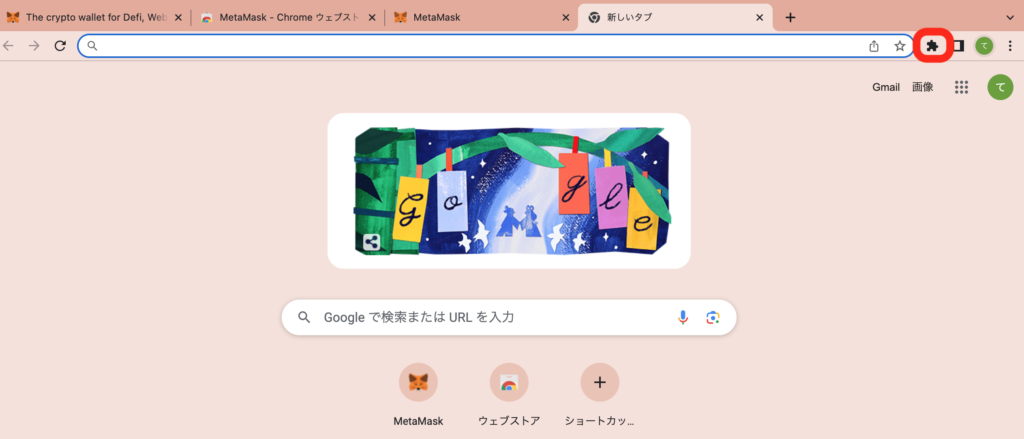
拡張機能がひらくので、『MetaMask』をクリックします。
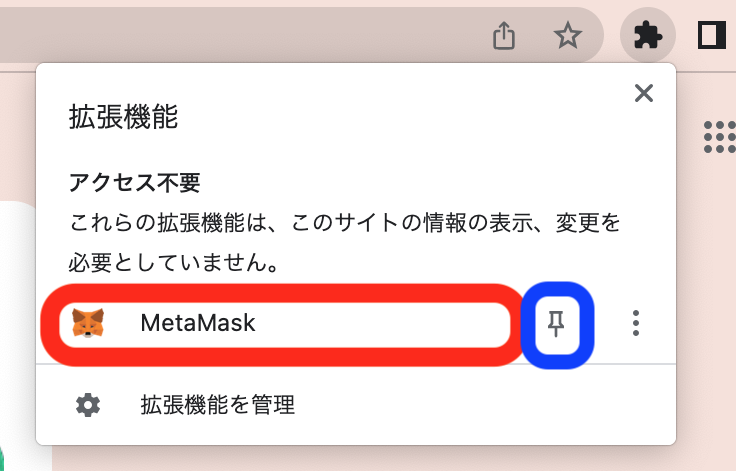
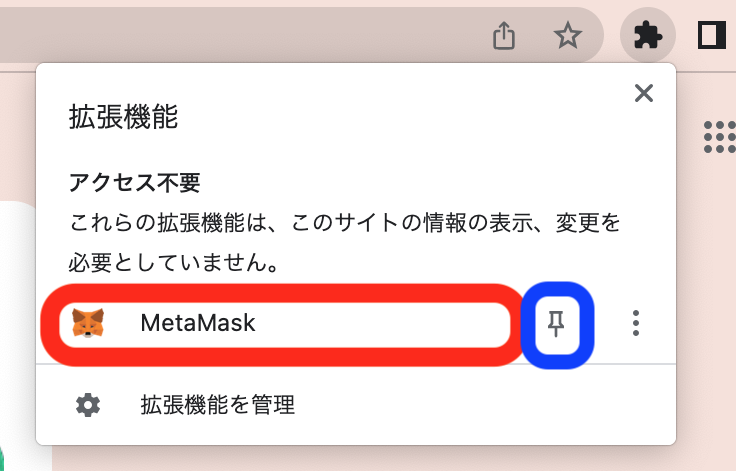
- すぐメタマスクをひらきたい場合は、MetaMaskの右側にあるピンマークをクリックします。


MetaMaskがひらきました!
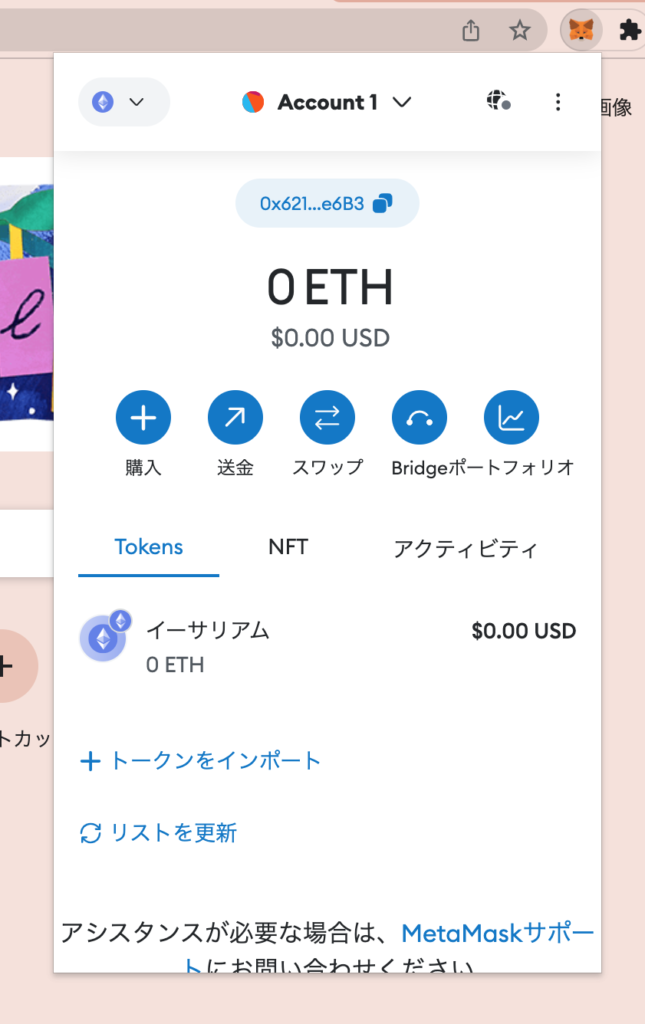
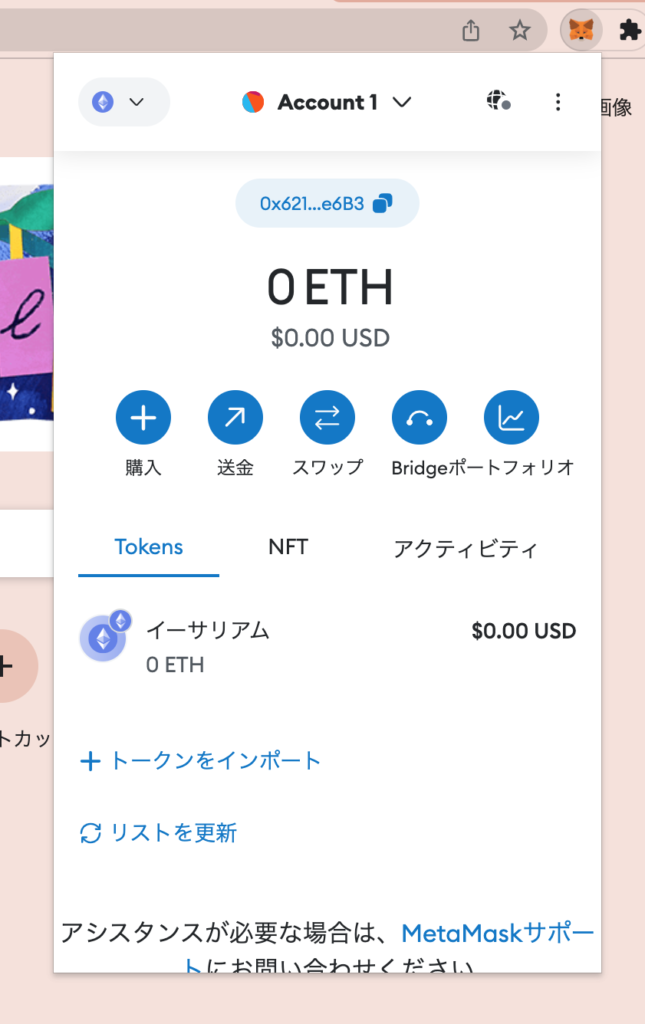
おわりに
専用ウォレットMetaMaskの作成おつかれさまでした!無事を作れましたか?
繰り返しになりますが、『シークレットリカバリーフレーズ』の管理は徹底しましょう!!私のハッキング被害の体験も後日ご紹介したいと思います。
さあ次は、暗号資産(仮想通貨)を作成したMetaMaskに送ってみましょう♪
NFTの購入まであと一息!